請求書を作成済みの案件は、「編集」ボタンをクリックしても「メモ」以外の項目を編集することができません。
そのため、請求書の作成後に案件の金額が変更となった場合は、状況に応じて以下のいずれかの方法での対応をご検討ください。
売上・請求書の内容を編集する方法
案件自体の金額は編集せず、案件から作成した売上や請求書の情報を編集する方法です。
売上の内容を編集する方法
- 「案件」画面で金額を編集する案件を選択します。
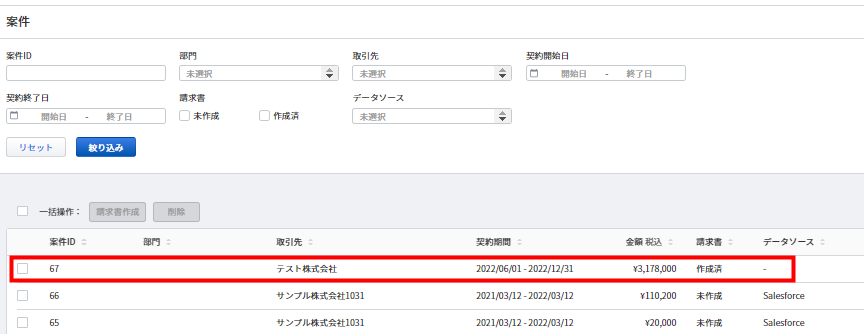
- 案件の詳細画面で金額を編集する売上を選択します。
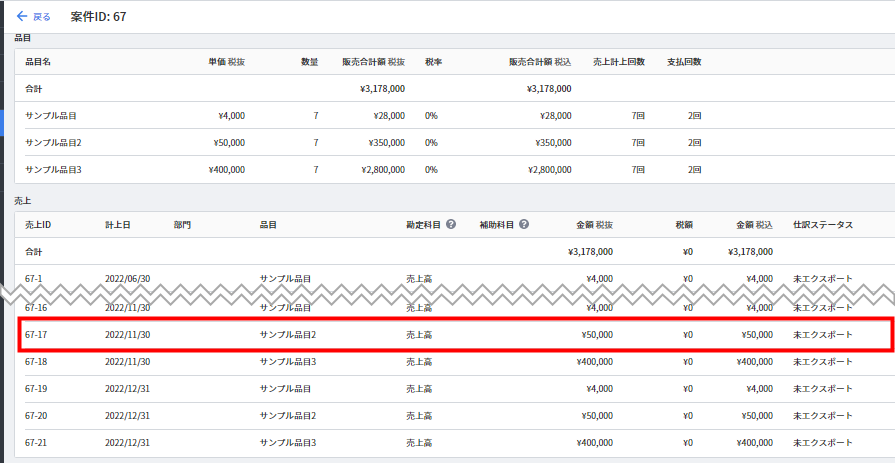
- 売上の詳細画面右上にある「編集」ボタンをクリックします。
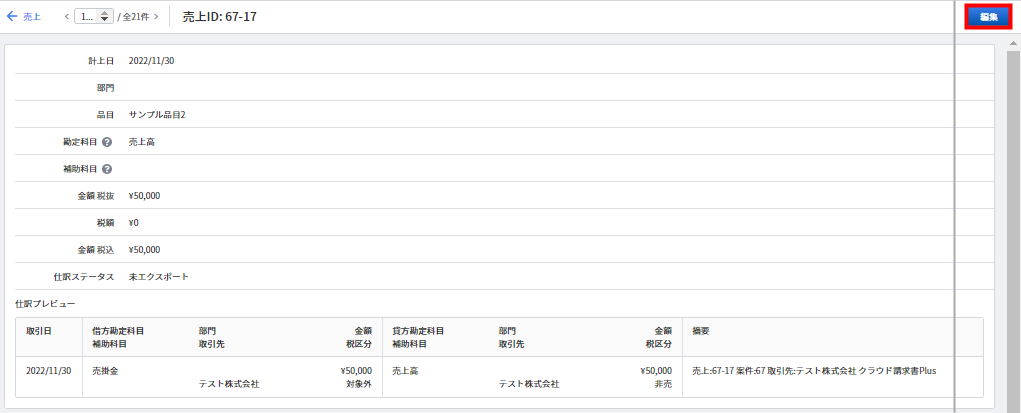
- 売上金額を編集し、右下の「保存」ボタンをクリックします。
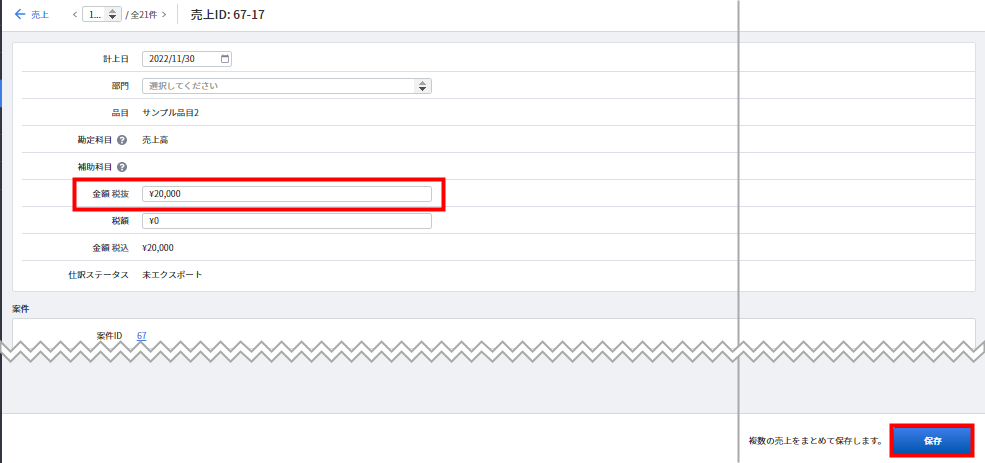
請求書の内容を編集する方法
- 「承認」機能が未設定の場合は、「未送付」ステータスの請求書のみ編集が可能です。
- 「承認」機能が設定されている場合は、「未申請」ステータスの請求書のみ編集が可能です。
- 「案件」画面で金額を編集する案件を選択します。
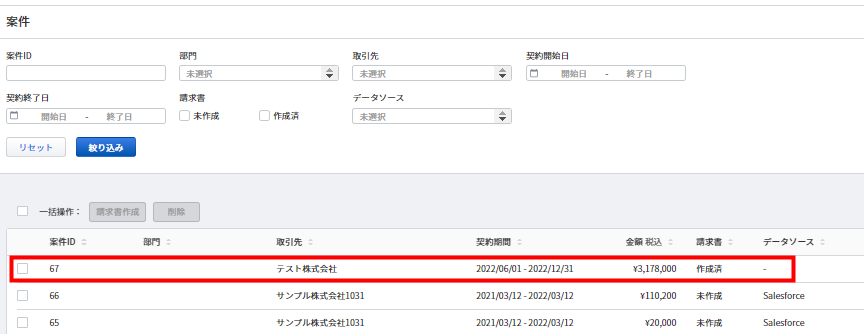
- 案件の詳細画面で金額を編集する請求書を選択します。
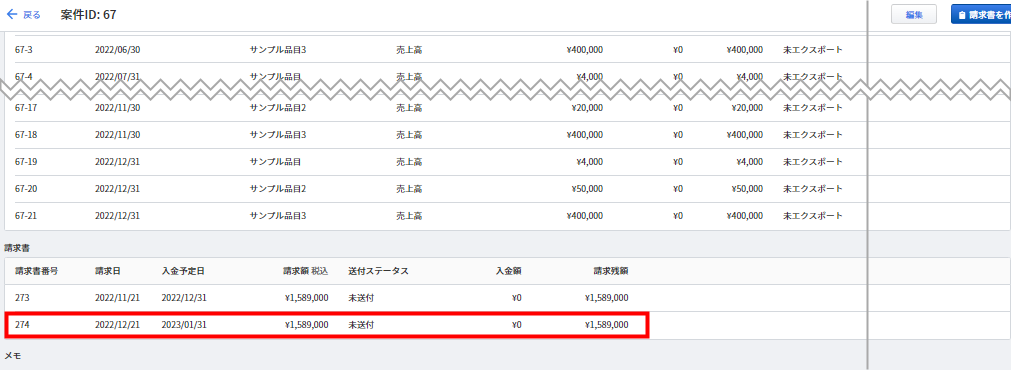
- 請求書の詳細画面右上にある「編集」ボタンをクリックします。
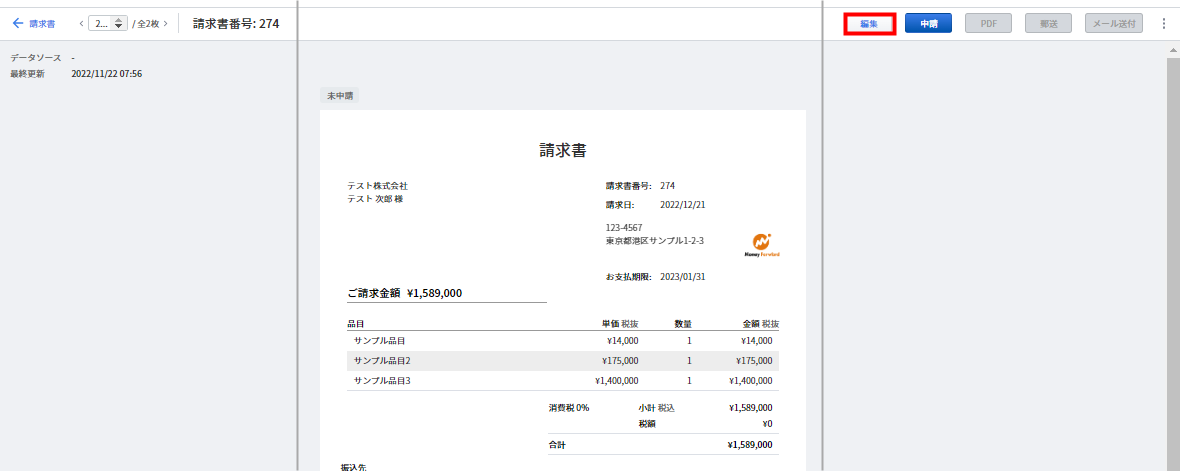
- 品目の金額を編集し、右下の「保存」ボタンをクリックします。
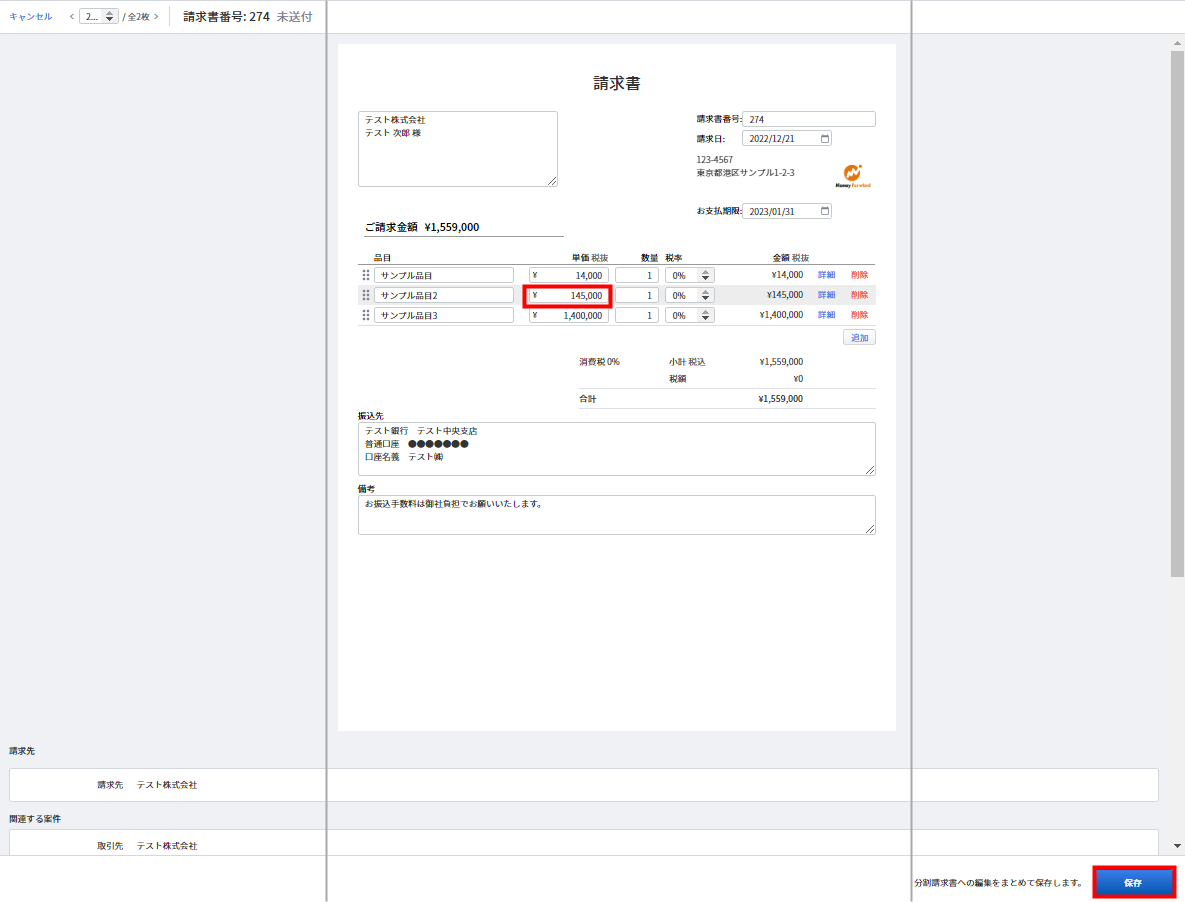
新規で案件を作成する方法
変更後の情報で案件を新規作成する方法です。
重複を防ぐため、過去の案件および紐づく請求書や売上の一部は、必要に応じて削除してください。
操作方法については、以下のガイドをご参照ください。
案件を削除する方法
「請求書」画面の操作方法
売上の削除方法
更新日:2023年10月03日
※本サポートサイトは、マネーフォワード クラウドの操作方法等の案内を目的としており、法律的またはその他アドバイスの提供を目的としたものではありません。当社は本サイトに記載している内容の正確性・妥当性の確保に努めておりますが、実際のご利用にあたっては、個別の事情を適宜専門家に相談するなど、ご自身の判断でご利用ください。
このページで、お客さまの疑問は解決しましたか?
評価をご入力いただき、ご協力ありがとうございました。
頂いた内容は、当サイトのコンテンツの内容改善のためにのみ使用いたします。



